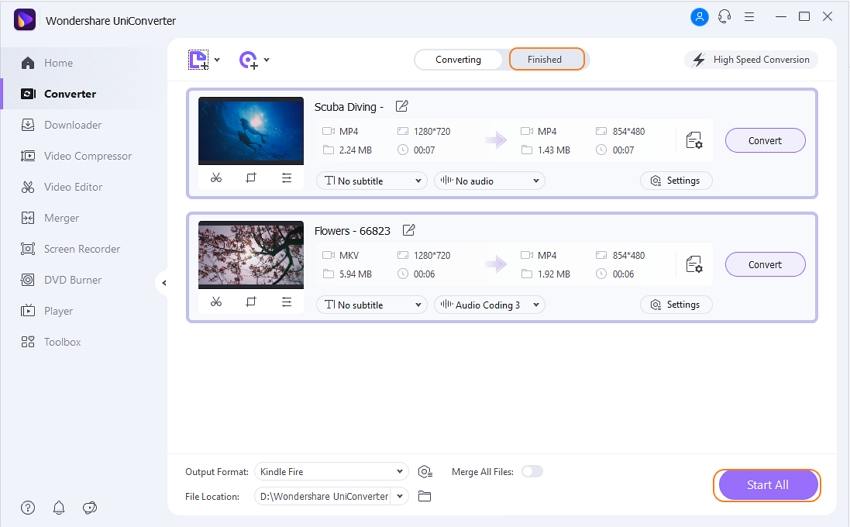Video Konverter
- 1. Video/Audio Converter+
-
- 1.1 Video zu Text konvertieren
- 1.2 Videoauflösung ändern
- 1.3 Video zu Bild konvertieren
- 1.4 Online YouTube Converter
- 1.5 iTunes Video Converter
- 1.6 Video zu MP3 konvertieren
- 1.7 Kostenloser Video zu Audio Converter
- 1.8 Videos im Batch konvertieren
- 1.9 Beste Online Videokonverter
- 1.10 Beste Videokonverter Desktop
- 1.10 Analog Digital Umsetzer
- 1.12 VLC als Videokonverter
- 1.13 Top 5 BIN/CUE zu ISO Converter
- 2. Video Converter Alternative+
-
- 2.1 Videoproc Alterlative
- 2.2 WonderFox Video Converter Alterlative
- 2.3 Avdshare Video Converter Alterlative
- 2.4 Cisdem Video Converter Alterlative
- 2.5 AnyMP4 Video Converter Alterlative
- 2.6 VideoSolo Video Converter Alterlative
- 2.7 VSDC Free Video Converter Alterlative
- 2.8 Xilisoft Video Converter Alterlative
- 2.9 MakeMKV Video Converter Alterlative
- 2.10 AVC Converter Alterlative
Bitte beachten Sie, dass Amazon gerade ein Upgrade seines Fire-Betriebssystems auf Fire OS 3.1 veröffentlicht hat, das eine bessere Integration für Goodreads bietet. Vergessen Sie nicht, Ihr Betriebssystem zu aktualisieren und den neuen "Second Screen" auszuprobieren, der ähnlich wie Chromecast Inhalte auf Ihren Fernseher spiegelt.
Besitzer des Kindle Fire können jetzt Videos und Fernsehsendungen von ihren Tablets direkt auf den Fernseher streamen! Sie müssen jedoch noch einmal das Format oder den Typ Ihrer Videodateien überprüfen, damit sie für die Wiedergabe auf Ihrem Kindle Fire kompatibel sind, bevor Sie den Second Screen verwenden. Wir haben diesen Artikel verfasst, um Ihnen die Zeit zu ersparen, das einzeln zu recherchieren. Lernen Sie die besten Videoformate für den Kindle Fire kennen und erfahren Sie, wie man jedes Video in ein Kindle Fire kompatibles konvertiert.
- Teil 1. Unterstützte Dateiformate für den Kindle Fire
- Teil 2. Beste Videoeinstellung für den Kindle Fire
- Teil 3. Wie man Videos für den Kindle Fire mit voreingestellten Einstellungen konvertiert
Teil 1. Unterstützte Dateiformate für den Kindle Fire
Eine Übersicht über die unterstützten Dateiformate finden Sie im Folgenden:
Video-Dateien:
3GP, 3G2, MP4, M4V, WEBM und MKV
Audio-Dateien:
AAC, AMR und Vorbis
Weitere Einzelheiten finden Sie auf der Webseite von Amazon.
Teil 2. Beste Videoeinstellung für den Kindle Fire
Die beste Einstellung, um Ihre Videodateien auf dem Kindle Fire abzuspielen, ist, sie in einem MP4-Container mit den unten genannten Einstellungen zu speichern:
Video-Einstellungen
- Encoder: H264
- Auflösung: 1024*600
- Frame Rate: 30 fps
- Bitrate: 1500 kbps
Audio-Einstellungen
- Encoder: AAC
- Kanal: Stereo
- Sample Rate: 48000Hz
- Bitrate: 128 kbps
Wie in Teil 1 beschrieben, können Sie nur eine begrenzte Auswahl an Videodateien auf Ihrem Kindle Fire wiedergeben. Sie können jedoch viel mehr ansehen (z.B. AVI, VOB, MOV, WMV, RMVB, etc.), wenn Sie sich entschlossen haben, Ihre derzeit nicht kompatiblen Dateien zu konvertieren, wird Ihnen ein professioneller Video Converter helfen.
Teil 3. Wie man Videos für den Kindle Fire mit voreingestellten Einstellungen konvertiert
Der Wondershare UniConverter ist ein solcher Video Converter, mit dem Sie Videos in beliebigen Formaten in die vom Kindle Fire unterstützten Formate konvertieren können. Das Tool unterstützt bis zu 1.000 verschiedene Formate sowie die Erstellung und das Brennen von DVDs. Noch besser wird es, wenn Sie auch Ihre Lieblingsvideos herunterladen oder Ihre Lieblingssendungen von der beliebten Webseite für Online-Streaming aufnehmen können. Der Wondershare UniConverter konvertiert bis zu 90-mal schneller mit verlustfreier Qualität und verfügt über eine schlanke und benutzerfreundliche Oberfläche.
Anstatt den Benutzer zu bitten, die Videoeinstellungen mühsam selbst einzugeben, steht eine integrierte Voreinstellung für das von Ihnen gewählte Gerät und Modell zur Verfügung. Laden Sie das Programm kostenlos herunter und folgen Sie den unten stehenden Schritten, um Videos für den Kindle Fire auf Windows/Mac zu konvertieren.
 Wondershare UniConverter - Videos konvertieren für den Kindle Fire
Wondershare UniConverter - Videos konvertieren für den Kindle Fire

- Konvertieren Sie Videos in über 1.000 Formate in Kindle Fire-kompatible Formate wie MP4/3GP/MKV, etc.
- Mit einem Klick konvertieren Sie Videos in optimierte Voreinstellungen für fast alle Geräte.
- 30-mal schnellere Konvertierung als bei herkömmlichen Convertern mit hochwertiger Ausgabe.
- Bearbeiten Sie Videos vor dem Konvertieren durch Trimmen, Schneiden, Zusammenführen, Hinzufügen von Untertiteln, etc.
- Brennen Sie AVCHD-Dateien auf DVD und passen Sie sie mit kostenlosen DVD-Menüvorlagen an.
- Laden Sie Videos von über 10.000 Video-Sharing Webseiten wie YouTube herunter oder nehmen Sie sie auf.
- Die vielseitige Toolbox kombiniert die Funktionen zur Korrektur von Video-Metadaten, GIF Maker, Videokompressor und Bildschirmrecorder.
- Unterstützte Betriebssysteme: Windows 10/8/7/XP/Vista, macOS 11 Big Sur, 10.15 (Catalina), 10.14, 10.13, 10.12, 10.11, 10.10, 10.9, 10.8, 10.7, 10.6.
Schritte zum Konvertieren von Videos in jedem Format für den Kindle Fire
Schritt 1 Fügen Sie Videos hinzu, die Sie für den Kindle Fire konvertieren möchten
Starten Sie den Wondershare UniConverter nach dem Download und der Installation und ziehen Sie Ihre Dateien einfach per Drag & Drop auf die Oberfläche oder klicken Sie auf die ![]() Schaltfläche, um Videos zu importieren.
Schaltfläche, um Videos zu importieren.

Schritt 2 Wählen Sie den Kindle Fire als Ausgabeformat
Klicken Sie auf die Ausgabeformat: Option, um das Ausgabeformat zu wählen, wählen Sie die Option Kindle Fire unter der Registerkarte Gerät > Andere. Sie können auch weitere Einstellungen ändern, indem Sie auf das Bearbeiten Symbol klicken.
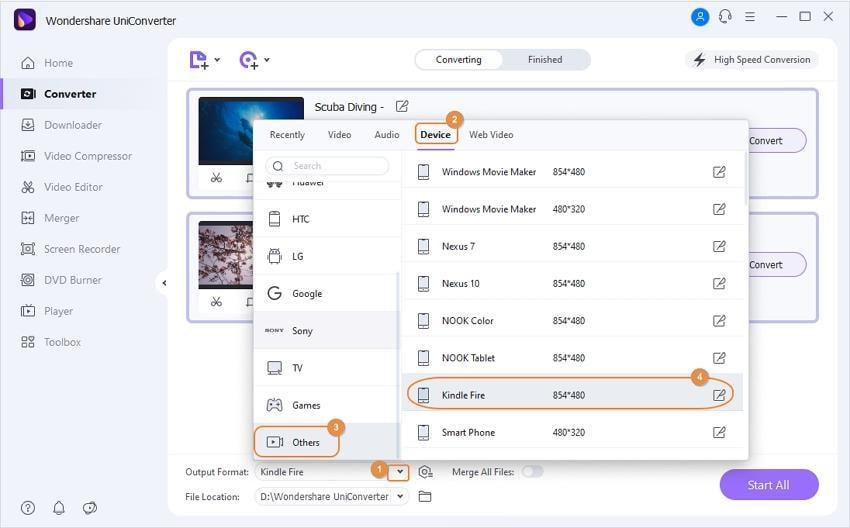
Schritt 3 Videos für den Kindle Fire konvertieren
Klicken Sie abschließend auf die Schaltfläche "Alle starten", um mit dem Konvertieren von Videos in beliebigen Formaten in Kindle Fire-kompatible Formate zu beginnen. Sie finden die konvertierten Dateien unter der Registerkarte Fertig und können sie über ein USB-Kabel auf den Kindle Fire übertragen.